GUI学习之十三——QPlainTextEdit学习总结
QPlainTextEdit可以说是一个简化版的QTextEdit类控件,和QTextEdit的功能差不多,使用了QTextEdit和QTextDocument作为背后实现的技术支撑。
由于QPlainTextEdit在文档中使用QPlainTextDocumentLayout的简化布局,它的性能要优于QTextEdit。(同样反过来可以说效果要略于QTextEdit)我们可以看一个这样的现象
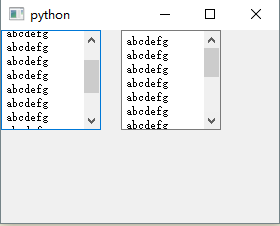
左边的是QTextEdit,右边的是QPlainTextEdit,注意看文本框上沿,QTextEdit的是不是没有完全显示出来?对了!这就是由于QPlainTextEdit是用逐行逐段滚动的方法替代了像素精准度高的滚动方法,所以效率要更高一些(每次滚动都需要重新的绘制)在处理大批量的文本内容有比较强大的优势。
QPlainTextEdit类的父类是QABstractScrollArea类,和QTextEdit不属于从属结构的。
一功能作用
QPlainTextEdit的功能作用和QTextEdit基本一致,我们大概过一遍
1.构造函数
qte = QPlainTextEdit(window)
qte = QPlainTextEdit('字符',window)
2.提示占位文本
QPlainTextEdit.setPlaceholderText('占位文本')
QPlainTextEdit.placeholderText()
3.只读模式(只对用户只读,但可以通过代码修改)
QPlainTextEdit.setReadOnly()
QPlainTextEdit.isReadOnly()
4.格式
QPlainTextEdit.setCurrentCharFormat(QTextCharFormat) #格式设定
QPlainTextEdit.mergeCurrentCharFormat(QTextCharFormat) #格式合并
QPlainTextEdit.currentCharFormat() #格式获取——>QTextCharFormat
5.软换行模式
QPlainTextEdit的软换行模式比QTextEdit的枚举值要少得多,只限定了是否限用软换行(默认情况时启用软换行的,即字符超出控件宽度后直接换行)
QPlainTextEdit.setLineWrapMode(QPlainTextEdit.NoWrap)
QPlainTextEdit.lineWrapMode()
#枚举值
QPlainTextEdit.NoWrap #不换行——0
QPlainTextEdit.WidgetWidth #按宽度换行——1
6.覆盖模式
QPlainTextEdit.setOverwriteMode(True)
QPlainTextEdit.overwriteMode()
但这里有个现象不知道是不是源代码里的bug,可以试一试:
启用覆盖模式,在文本框中输入1234567,把光标移动到3处,可以发现3是被光标覆盖的,这时候输入中文,可以发现3并没有被覆盖,和插入的效果一样
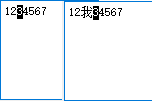
并且还可以试一试输入中文后在用中文覆盖,也是没有覆盖效果的,但是可以用非中文的字符覆盖中文(中文的标点不可以)。
7.Tab键控制
QPlainTextEdit.setTabChangesFocus()
QPlainTextEdit.setTabStopWidth()
QPlainTextEdit.tabChangesFocus()
QPlainTextEdit.tabStopWidth()
可以强制用Tab键切换焦点,或者定义Tab键的缩进距离。
8.文本操作
a.普通文本的操作
QPlainTextEdit.setPlainText() #设置普通文本
QPlainTextEdit.insertPlainText() #插入普通文本
QPlainTextEdit.appendPlainText() #追加普通文本
插入是在光标位置插入,而追加不考虑光标位置,直接在最后端插入文本(另起一个段落)
b.富文本
QPlainTextEdit.appendHtml() #追加Html标签
这里添加的Html标签只能是最简单的标签,不支持表格、列表图片等。
c.文本的获取
QPlainTextEdit.toPlainText() #获取文本
这里获取的文本是从文本框里看到的文本,如果是Html标签并不会显示源代码
pte.appendHtml("<a herf='http://www.cngba.com'>博客园</a>")
print(pte.toPlainText())
打印出来的结果就是“博客园”。
9.块操作
QPlainTextEdit.blockCount() #获取当前块的个数
QPlainTextEdit.setMaximumBlockCount() #设置最多的块个数
QPlainTextEdit.maximumBlockCount() #获取块的数量限定值
块就是在文本框中的段落的个数。默认值为0,即为不做限制。当给出限定值后,超出了限定值会把最上面的段落顶没了(是真的没了而不是不显示)
10.常用操作
QPlainTextEdit.selectAll()
QPlainTextEdit.copy()
QPlainTextEdit.paste()
QPlainTextEdit.cut()
QPlainTextEdit.clear()
QPlainTextEdit.redo()
QPlainTextEdit.undo()
QPlainTextEdit.find()
#搜索枚举值
QTextDocument.FindBackward #向前搜索
QTextDocument.FindCaseSensitively #区分大小写
QTextDocument.FindWholeWords #匹配完整单词
这些用法按名字就能了解,还有一个缩放的功能要单独提一下
QPlainTextEdit.zoomIn(int) #缩放
int如果大于0,就是放大,而小于0就是缩小。
11.滚动
在处理比较大的文本的时候,有可能光标离开当前显示的页面,我们可以用滚动的方法,让光标显示在文本块的中间(一般都是配合一个按钮,这里就放出来槽函数就行了)
def fun():
pte.centerCursor()
pte.setFocus()
当点击了按钮,光标所在的行会尽可能的滚动到页面中间。这里说尽可能,是因为如果光标原先在第一行货最后一行,第一行放在中间前面是会留白的,肯定不现实,但是如果加上这句代码就可以使最后一行显示在文本框中间
pte = QPlainTextEdit(window)
pte.setCenterOnScroll(True)
注意是在声明控件的时候就要定义了,而不是在槽函数里(虽然没什么影响,但一般不这么用,否则需要在每个槽函数里都定义)。加了这句代码,就可以使文档后面留白
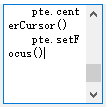 .
.
然后就可以把光标所在行(最后一行)滚动到空间中间位置。
还有另外一种方法
def fun():
pte.ensureCursorVisible()
pte.setFocus()
这种方式是滚动距离最小的方法保证了光标可见。但是加上
pte.setCenterOnScroll(True)
也可以保证滚动到中间。
12.光标操作
QPlainTextEdit的光标操作和QTextEdit的光标操作差不多,把里面的API列一下就可以了。
QPlainTextEdit.textCursor() #获取光标对象
QPlainTextEdit.cursorForPosition() #获取距离指定位置最近的光标对象
QPlainTextEdit.setCursorWidth() #设定光标宽度
QPlainTextEdit.cursorWidth() #获取光标宽度——>int
QPlainTextEdit.cursorRect(QTextCursor) #获取指定挂光标对象矩形
QTextCursor.moveCursor(QTextCursor.MoveOperation,QTextCursor.MoveMode)
NoMove = ... # type: 'QTextCursor.MoveOperation'
Start = ... # type: 'QTextCursor.MoveOperation'
Up = ... # type: 'QTextCursor.MoveOperation'
StartOfLine = ... # type: 'QTextCursor.MoveOperation'
StartOfBlock = ... # type: 'QTextCursor.MoveOperation'
StartOfWord = ... # type: 'QTextCursor.MoveOperation'
PreviousBlock = ... # type: 'QTextCursor.MoveOperation'
PreviousCharacter = ... # type: 'QTextCursor.MoveOperation'
PreviousWord = ... # type: 'QTextCursor.MoveOperation'
Left = ... # type: 'QTextCursor.MoveOperation'
WordLeft = ... # type: 'QTextCursor.MoveOperation'
End = ... # type: 'QTextCursor.MoveOperation'
Down = ... # type: 'QTextCursor.MoveOperation'
EndOfLine = ... # type: 'QTextCursor.MoveOperation'
EndOfWord = ... # type: 'QTextCursor.MoveOperation'
EndOfBlock = ... # type: 'QTextCursor.MoveOperation'
NextBlock = ... # type: 'QTextCursor.MoveOperation'
NextCharacter = ... # type: 'QTextCursor.MoveOperation'
NextWord = ... # type: 'QTextCursor.MoveOperation'
Right = ... # type: 'QTextCursor.MoveOperation'
WordRight = ... # type: 'QTextCursor.MoveOperation'
NextCell = ... # type: 'QTextCursor.MoveOperation'
PreviousCell = ... # type: 'QTextCursor.MoveOperation'
NextRow = ... # type: 'QTextCursor.MoveOperation'
PreviousRow = ... # type: 'QTextCursor.MoveOperation'
MoveOperation枚举值
MoveAnchor = ... # type: 'QTextCursor.MoveMode'
KeepAnchor = ... # type: 'QTextCursor.MoveMode'
MoveMode枚举值
二.信号
1.文本改变
QPlainTextEdit.textChanged()
2.选中文本改变
QPlainTextEdit.selectionChanged()
在这个函数中并没有参数传递,如果想获取选中的文本就需要结合文本光标来实现
def fun():
print('选中文本发生改变:',pte.textCursor().selectedText())
3.光标位置发生改变
QPlainTextEdit.cursorPositionChanged()
4.块的个数变化
QPlainTextEdit.blockCountChanged(int)
随函数传递块的个数(int)。
5.内容更新请求
QPlainTextEdit.updateRequest(QRect.rect,int dy)
只要内容发生变化就调用(包括光标的闪烁)。这个主要是用在类似于文本框被滚动时,由于每次滚动导致的界面上内容发生变化都相当于重绘一遍,而dy就是滚动的步长。具体的用法在下一节结合案例来说明
6.编辑状态发生改变时
QPlainTextEdit.modificationChanged()
这个主要是用在例如对文档进行编辑时,函数传递参数(bool)为True,这个时候是可以有撤销动作的,当文件被保存后,把这个状态重置一下,就不能有撤回了(就和word一样)
doc = pte.document()
doc.setModified(False) #重置被编辑状态
6.复制、撤销、重做可用时
QPlainTextEdit.copyAvailable(bool)
QPlainTextEdit.undoAvailable(bool)
QPlainTextEdit.redoAvailable(bool)
复制可用——有选中的情况下;撤销可用——被编辑状态为True;重做——有撤销作业
三.内容更新请求
QPlainTextEdit里有个信号是updateRequest(),我们结合一个案例来使用一下
好多文本编辑器都有个行号,Pycharm就有,我们在上下滚动屏幕显示的时候行号是跟着切换的。

思路就是用一个label里放置所有的行号(红色的label),父级控件是和文本框高度一致的label(限制label),限制label和文本框同属window控件。由于限制label的尺寸固定,就限制了行号label显示出的内容,当文本框发生滚动时,由于事件函数传递有滚动的y的像素值,把行号的label在y轴上移动相应的像素值就可以了。
from PyQt5.Qt import *
import sys
app=QApplication(sys.argv)
window = QWidget()
window.resize(800,500)
pte = QPlainTextEdit(window)
pte.resize(300,300)
pte.move(300,100)
num_cut = QLabel(window) #限制标签的大小
num_cut.resize(30,300)
num_cut.move(270,100)
num_cut.setStyleSheet('background-color:green')
num = QLabel(num_cut)
num.move(0,7) #偏移一点保证label里的行号和文本框里的段落能对齐
line_nums = '\n'.join([str(i) for i in range(1,101)]) #生成行号
num.setText(line_nums)
num.adjustSize() def fun(rec,dy):
num.move(num.x(),num.y()+dy) #信号内传递有滚动的y像素值
pte.updateRequest.connect(fun) window.show()
sys.exit(app.exec_())
行号滚动案例
GUI学习之十三——QPlainTextEdit学习总结的更多相关文章
- GUI学习之三十三——QProgressBar学习总结
今天总结的是QProgressBar的使用方法 一.描述 提供了一个水平或垂直的进度条,用于向用户提供操作进度的指示,用户也可以从进度条看出来程序是否正在运行. 二.功能作用 1.设置范围和当前值 Q ...
- 201521123072《java程序设计》第十三周学习总结
201521123072<java程序设计>第十三周学习总结 1. 本周学习总结 以你喜欢的方式(思维导图.OneNote或其他)归纳总结多网络相关内容. 2. 书面作业 1. 网络基础 ...
- 201521123038 《Java程序设计》 第十三周学习总结
201521123038 <Java程序设计> 第十三周学习总结 1. 本周学习总结 端口:区分一台主机上的不同服务,不是物理接口 ipconfig:查看网络配置 ping:检查网络是否连 ...
- 201771010134杨其菊《面向对象程序设计(java)》第十三周学习总结
第十三周学习总结 第一部分:理论知识 第11章 事件处理(事件处理基础; 动作; 鼠标事件;AWT事件继承层次) 1. 事件源(event source):能够产生事件的对象都可 以成为事件源,如文本 ...
- “2017面向对象程序设计(Java)第十三周学习总结”存在问题的反馈及本周教学安排
“2017面向对象程序设计(Java)第十三周学习总结”存在问题的反馈及本周教学安排1. 图形界面事件处理技术是Java GUI编程核心技术,要求同学们掌握其基本原理和基本编程模型:2. 本周四理论课 ...
- 201871010123-吴丽丽《面向对象程序设计(Java)》第十三周学习总结
201871010123-吴丽丽<面向对象程序设计(Java)>第十三周学习总结 项目 内容 这个作业属于哪个课程 https://www.cnblogs.com/nwnu-daizh/ ...
- 201271050130-滕江南-《面向对象程序设计(java)》第十三周学习总结
201271050130-滕江南-<面向对象程序设计(java)>第十三周学习总结 项目 内容 这个作业属于哪个课程 https://www.cnblogs.com/nwnu-daiz ...
- 201871010111-刘佳华《面向对象程序设计(java)》第十三周学习总结
201871010111-刘佳华<面向对象程序设计(java)>第十三周学习总结 实验十一 图形界面事件处理技术 实验时间 2019-11-22 第一部分:理论知识总结 1.事件源:能够产 ...
- 201871010104-陈园园 《面向对象程序设计(java)》第十三周学习总结
201871010104-陈园园 <面向对象程序设计(java)>第十三周学习总结 项目 内容 这个作业属于哪个课程 https://www.cnblogs.com/nwnu-daizh/ ...
随机推荐
- 黑马lavarel教程---1、lavarel目录结构
黑马lavarel教程---1.lavarel目录结构 一.总结 一句话总结: 一套视频讲的东西太少,要看多套视频 1.安装lavarel需要额外开启的模块? extension=php_filein ...
- python3 导入模块
python3导入模块和python2 有些不同 需要指定相对目录 如,在Project下有一个nlp目录里面有一个ltp模块,则 from n1.ltp import Clawer
- leetcode 数组 (python)
1.题目描述 给定一个范围在 1 ≤ a[i] ≤ n ( n = 数组大小 ) 的 整型数组,数组中的元素一些出现了两次,另一些只出现一次. 找到所有在 [1, n] 范围之间没有出现在数组中的数 ...
- JavaScript函数、BOM
[函数的声明和调用] 1.>>>函数声明的格式:形参可以不用var声明 使用function关键字声明: function 函数名 (参数1,参数2,......){ //函数体 r ...
- 阶段3 1.Mybatis_12.Mybatis注解开发_3 mybatis注解开发保存和更新功能
使用直接来实现CRUD操作 Insert方法 创建测试类 把变量都定义在外面 写测试方法 修改链接的数据库 update方法 再加上address 被更新的数据
- 【工具安装】VMware 安装教程
介绍:介绍一下 VMware 的安装. 0x01. 下载软件 打开官网 VMware Workstation Pro 点击立即下载即可.  也可以直接使用迅雷,添加下载任务,比浏览器下载速度快些,提 ...
- Spring 初识
一.Spring是什么? 首先可以进入Spring官网 https://spring.io/ 看一下相关介绍. Spring为开发者提供了一站式的轻量级应用开发平台.简单来说,Spring为开发者提供 ...
- python启动线程查看线程的名称和id;python杀掉进程的方法
def cpu_app(): print("CPU") #启动一个线程t=threading.Thread(target=cpu_app,args=()) t.daemon = T ...
- java 内部编译异常的处理方法
1.可能存在的问题. 在cmd 输入 java -version 和javac -version 检验java的环境是否正常,不正常就卸载重装. 搞定!
- powershell下载网站图片
$picurl = "https://www.bing.com/HPImageArchive.aspx?format=js&idx=0&n=10" $data = ...
